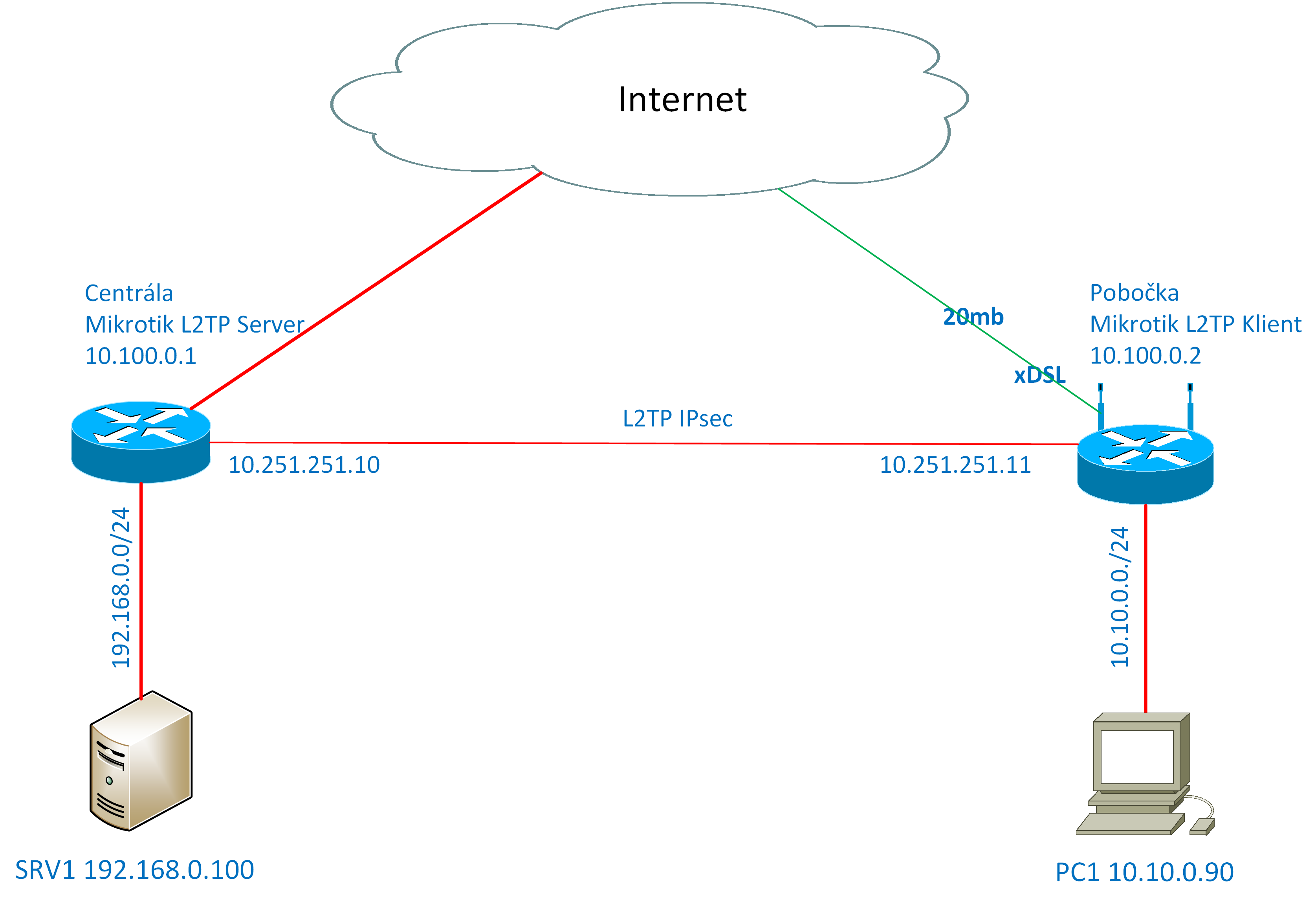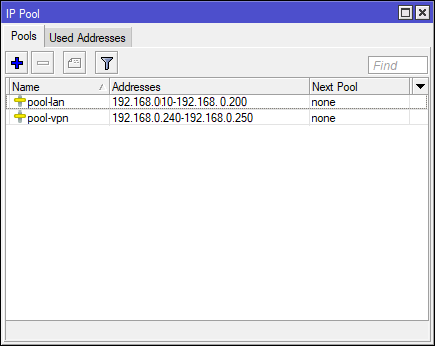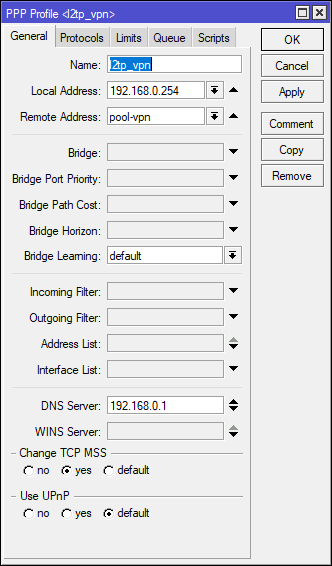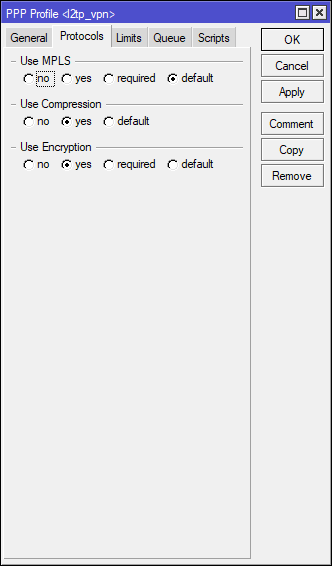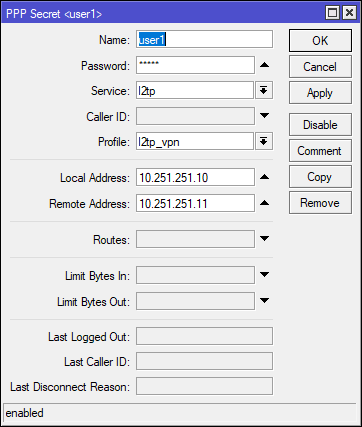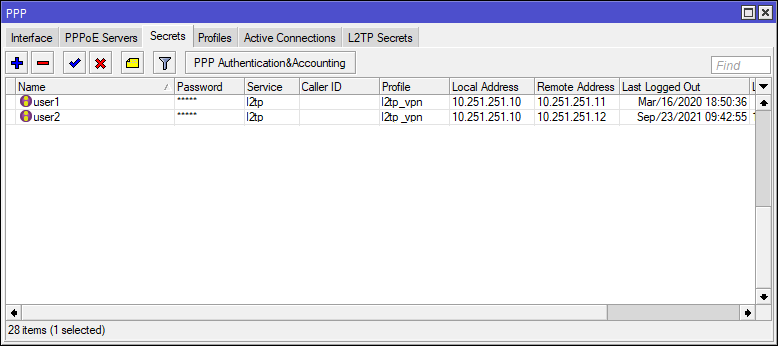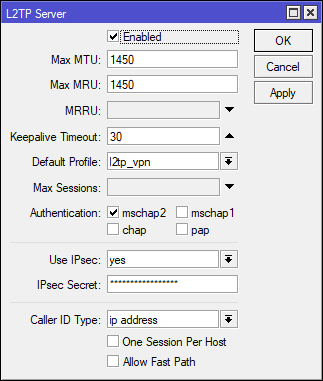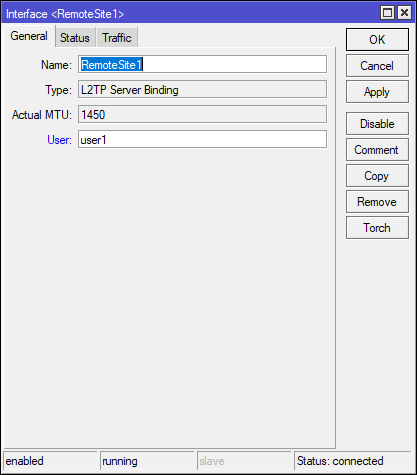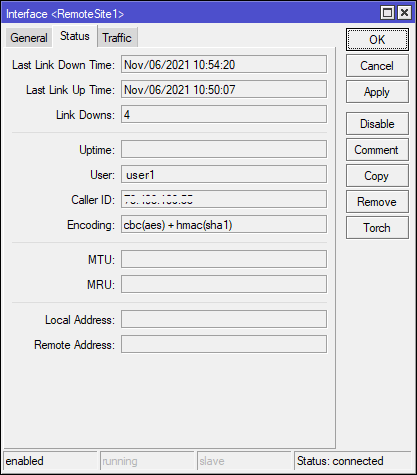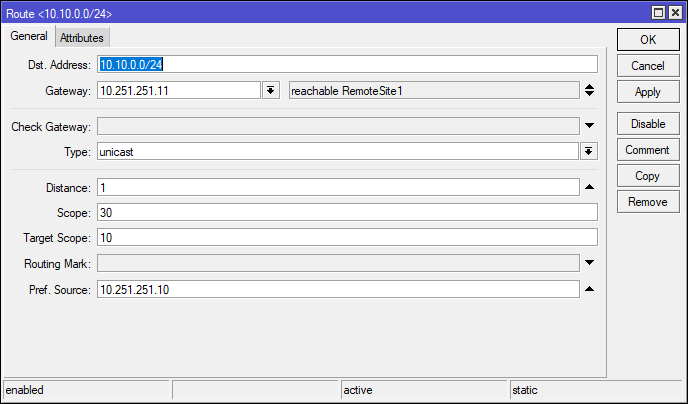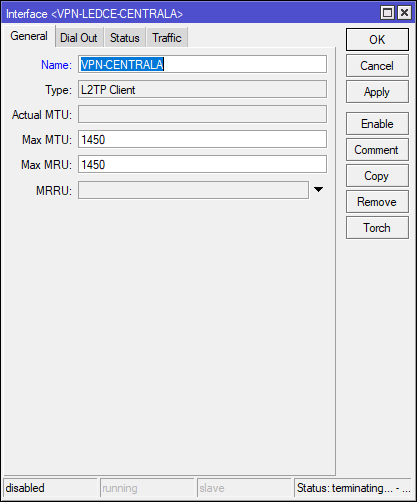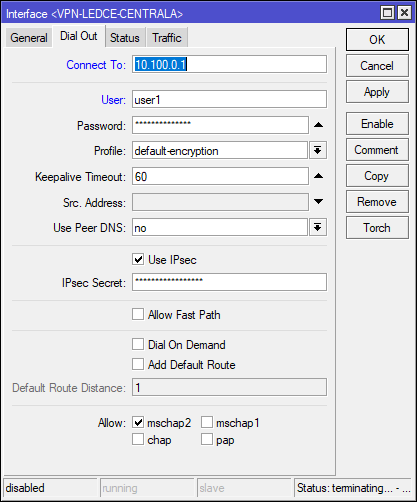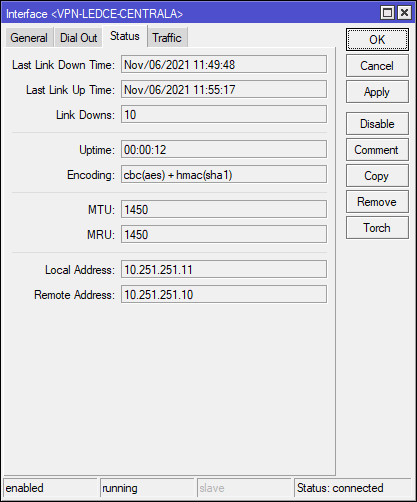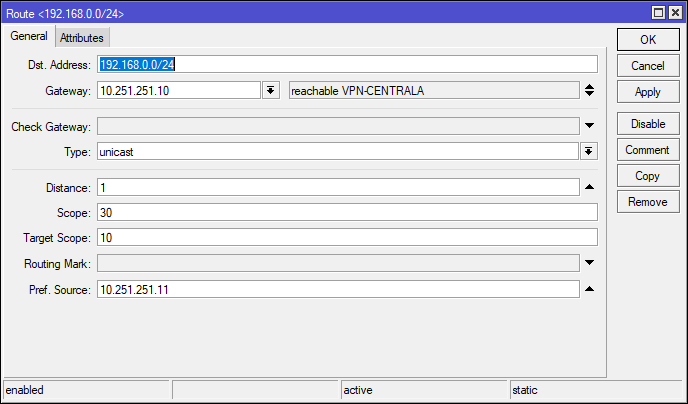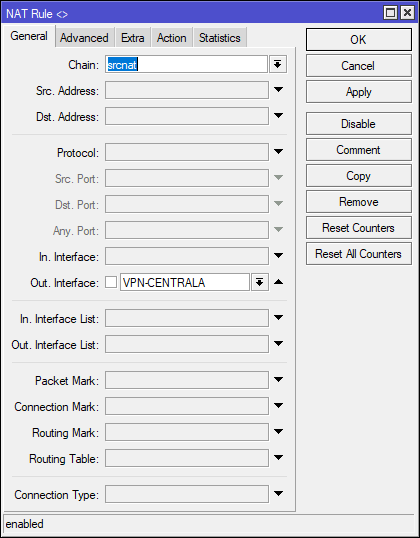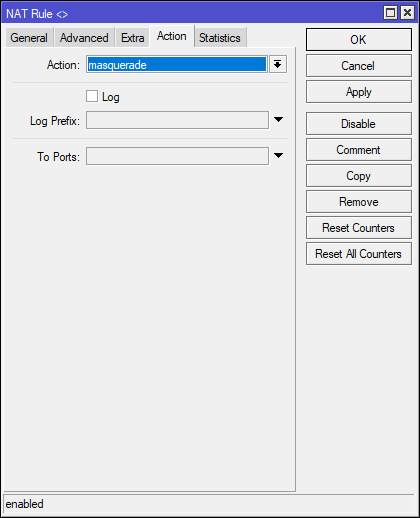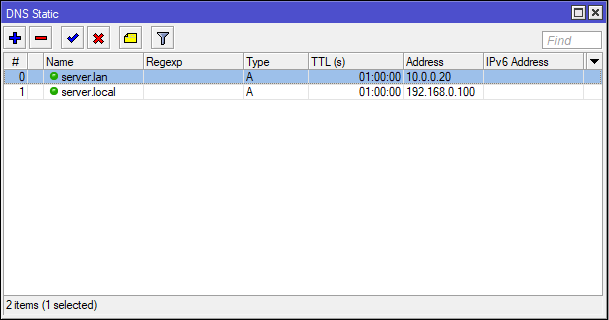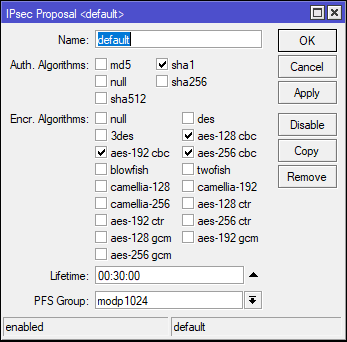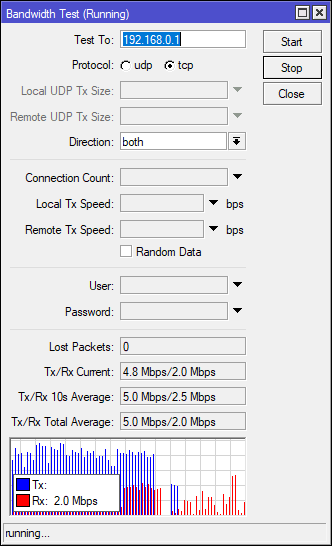Mikrotik - L2TP VPN mezi pobočkou a centrálou
Řada odvětví je dnes závislá na informačních technologiích, mnoho lidí se potřebuje připojovat z domova na Home Office nebo na cestách na firemní zdroje (servery, pošta, aplikace). Zdroje uvnitř firemní sítě ale musí být zabezpečeny proti volnému přístupu z internetu. Proto je v dnešní době zcela běžné přistupovat do firemní sítě právě přes VPN.
VPN není ale pouze pro firemní sítě. Stala se i běžnou součástí domácností. Se stále se zvětšujícím počtem zařízení v chytrých domácností, nutností jejich vzdáleného ovládaní a současně se vzrůstajícím počtem kybernetických útoků je potřeba o ní přemýšlet i v běžné domácnosti.
Trocha statistiky z roku 2021:
- Kybernetický útok na zařízení začne do 5 minut od připojení zařízení (veřejné IP adresy) do internetu
- Denně je domácí router atakován útočníky 1 500x – 15 000x
Přitom doma lidé dnes mají kamery, termostaty, zabezpečovačky, domácí NAS servery nebo herní servery.
Velké společnosti používají profi řešení v podobě firewallů Cisco, Chekpoint, Palo Alto a dalších. Jde o technologie v cenové relaci statisíců až milionů. Domů si je tedy nepořídíte.
Pro menší společnosti a domácí uživatele ale existuje robustní, a přitom levné řešení. Pomocí Mikrotiku a L2TP VPN s IPsec. Předem musím říct, že existují lepší možnosti zabezpečení třeba ve formě SSTP VPN. Tu však kvůli nutnosti vydávat certifikáty nebude schopen rozběhnout každý. Proto L2TP je stále v dnešní době tolik používaná. Jde o kombinaci snadné konfigurace a dostupnosti na všech operačních systémech.
Pro úplnost jaké jsou další metody:
- PPTP – zastaralý, prolomený, nedoporučuji používat
- OpenVPN – není podporován všude, jde o složitou konfiguraci
- SSTP – není podporován všude, nutnost vystavovat a importovat certifikáty
Proč L2TP
Já se dnes budu věnovat nastavení VPN z pobočky, která není na statické veřejné IP adrese. Jde tedy o nějakou menší kancelář, která potřebuje přistupovat do sítě na centrále, kde je router s funkcí VPN koncentrátoru na své vlastní pevné veřejné IP adrese. Pak tu máme tedy nějakou vzdálenou pobočku, odloučené pracoviště nebo detašované pracoviště. Zde máme taky router, který nemusí mít pevnou veřejnou IP adresu. VPN bude vytočena mezi routery. Do tunelu budeme posílat jen komunikaci, kterou potřebujeme dostat na centrálu. Ostatní komunikace do internetu půjde napřímo. Na klientských zařízeních nic nastavovat nebudeme, o vše se postará router Mikrotik ve funkci L2TP klienta.
Vzorové zapojení
Nastavení L2TP serveru na centrále
Připravíme si pool IP adres pro VPN klienty
/ip pool add name=pool-vpn ranges=192.168.0.240-192.168.0.250
Vytvoříme si PPP profil pro L2TP
/ppp profile add change-tcp-mss=yes dns-server=192.168.0.1 local-address=192.168.0.254 name=l2tp_vpn remote-address=pool-vpn use-compression=yes use-encryption=yes
Vytvoříme si uživatelský účet pro L2TP. Pokud by se jednalo o VPN pro koncové zařízení, tak bychom nevyplňovali Local a Remote Address. V tomto případě použijeme fiktivní IP adresy. Na straně VPN koncentrátoru například Local Address 10.251.251.10 a na straně klienta pak Remote Address 10.251.251.11. Tyhle adresy pak použijeme pro odroutování sítí. Pokud bychom dělali další pobočku, tak Local Address by bylo stále 10.251.251.10 a další klient by pak měl Remote Address 10.251.251.12.
Dalo by se zde samozřejmě použít přiřazování IP poolem, ale na tyhle Site-to-Site VPN to není vhodné.
/ppp secret add local-address=10.251.251.10 name= user1 password= user_heslo profile=l2tp_vpn remote-address=10.251.251.11 service=l2tp
Nakonfigurujeme si a povolíme L2TP server se šifrováním IPsec
/interface l2tp-server server set authentication=mschap2 default-profile=l2tp_vpn enabled=yes ipsec-secret=ipsec_heslo use-ipsec=yes
Na VPN koncentrátoru je potřeba nastavit průchod firewallem. Pravidla po vytvoření posuňte někam nahoru.
/ip firewall filter add action=accept chain=input comment="ACCEPT VPN L2TP" dst-port=500,1701,4500 in-interface=ether1 protocol=udp add action=accept chain=input comment="ACCEPT VPN L2TP IPSEC" in-interface=ether1 protocol=ipsec-esp add action=accept chain=input comment="ACCEPT VPN L2TP IPSEC AUTH" in-interface=ether1 protocol=ipsec-ah
Pro každou pobočku si vytvoříme vlastní rozhraní. Interfaces – New - L2TP Server Bindings. Do pole User dáme název L2TP uživatelského účtu. V záložce status pak po připojení uživatele budou vidět další informace.
/interface l2tp-server add name=RemoteSite1 user=user1
Nastavíme si odroutování do vzdálené sítě. Destination address v příkladu je síť na pobočce, tedy 10.10.0.0/24, dostupná bude za IP adresou, kterou jsme definovali jako Remote adres v PPP secret (uživatel L2TP), tedy 10.251.251.11. Pref. Source je pak 10.251.251.10. Po připojení klienta by se pak tato routa měla aktivovat jako reachable
/ip route add distance=1 dst-address=10.10.0.0/24 gateway=10.251.251.11 pref-src=10.251.251.10
L2TP klient na pobočce
Nastavíme si L2TP klienta na druhém Mikrotiku pod Interfaces – Add – L2TP Client. Zadejte IP adresu VPN koncentrátoru, jméno a heslo uživatele, zaškrtnout Use IPsec a zadat heslo pro IPsec. Nechte odškrtnuté políčko Add Default Route , pokud nechcete veškerý provoz posílat do VPN tunelu. Tomuto nastavení se říká Split Tunnel, kdy do tunelu jde jen provoz určený směrem na centrálu, ostatní provoz půjde rovnou do internetu napřímo.
/interface l2tp-client add allow=mschap2 connect-to=10.100.0.1 disabled=no ipsec-secret=ipsec_heslo name=VPN-CENTRALA password=user password use-ipsec=yes user=user1
Takto bude vypadat sestavená VPN
Nastavíme si routing. Destination address v příkladu je síť na centrále, tedy 192.168.0.0/24, dostupná bude za IP adresou, kterou jsme definovali jako Local adres na VPN koncentrátoru v PPP secret (uživatel L2TP), tedy 10.251.251.10. Pref. Source je pak 10.251.251.11. Je to tedy naopak, než na VPN koncentrátoru. Po připojení klienta by pak tato routa měla aktivovat jako reachable
/ip route add distance=1 dst-address=192.168.0.0/24 gateway=10.251.251.10 pref-src=10.251.251.11
Pro správnou komunikaci je potřeba ještě nastavit na pobočce maškarádu v NATu
/ip firewall nat add action=masquerade chain=srcnat out-interface=VPN-CENTRALA
Pár zajímavostí a tipů
Pro zajímavost ještě ukážu nastavení statického záznamu v DNS. Pokud klientům na pobočce přes DHCP posíláte, že DNS serverem je Mikrotik, můžete sem zadávat statické záznamy. V příkladu je pak třeba server za VPNkou na centrále jako server.local s IP 192.168.0.100. Klient se pak hlásí třeba na web http://server.local a je odsměrován skrze VPN na server na centrále, aniž by přemýšlel nad jeho adresou.
Pokud by byl nějaký problém se sestavením tunelu, zkontrolujte ještě IPsec proposal.
Rada závěrem
Závěrem vám ještě ukážu, jak šifrování bere HW zdroje routeru. Zde je ukázka RB2011 na 50 Mb přípojce mimo špičku. Procesor na 100% a takto bídné rychlosti VPNky. Proto na funkci VPN koncentrátoru vybírejte Mikrotiky, které mají HW šifrovací modul.
Pěkným kouskem s cenou kolem 1 500 Kč (rok 2021) může být třeba MikroTik RouterBOARD RB760iGS, hEX S![]() s udávanou podporou: "IPsec hardware encryption (~470 Mbps)".
s udávanou podporou: "IPsec hardware encryption (~470 Mbps)".
>> Líbil se Vám článek? Ohodnoťte mě <<